Šī apmācība ir iedvesmota no visām zinātniskās fantastikas filmām, kur starojuma mirdzoši apļi ir attēloti lieliskā detaļā; tāpēc mēs padarīsim ļoti dinamisku, glancēts un reālistiski izliekts teksta efekts ar ārkārtīgi skaistiem un oriģināliem mirdzošiem apļiem, kam nav neviena cita teksta efekta. Mēs strādāsim ar daudziem Contour iestatījumiem, tāpēc šī apmācība ir paredzēta pieredzējušākiem lietotājiem.
Tātad, sāksim. Izveidojiet jaunu audeklu, mēs šeit izmantojam 600 x 370 pikseļus.

Aizpildiet to ar jebkuru fona krāsu un, lai iegūtu vislabāko efektu, piepildiet to ar fona tekstūru. Vienkārši veiciet dubultklikšķi uz fona slāņu panelī, un tiks parādīta slāņu stila izvēlne. Pārejiet uz Modeļa pārklājuma režīmu un piepildiet ar, vēlams, ziedu rakstu. Šeit mēs izmantojām Damaskas modeli, kas diemžēl autoram vairs nav pieejams lejupielādei, taču jūs varat iegūt vairāk bezmaksas tekstūru šeit.

Kad esat pabeidzis, atlasiet rakstīšanas rīku un ierakstiet vārdu vidū ar ļoti lieliem un zelta burtiem. Ja izlemjat izmantot šauru vai mazu fontu, vienkāršais efekts nebūs redzams. Mēs izmantojām GEronto Bis fontu, 236 pt lielumu, tieši tā, kā redzat uz audekla:

Tagad sāksies maģija. Veiciet dubultklikšķi uz slāņa ar burtiem un sāciet lietot slāņu stilus, kā redzams tālāk. Vispirms izveidojiet nelielu ēnu ar Gausa kontūru.
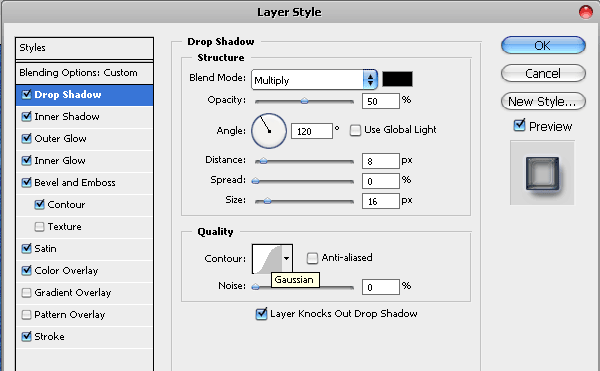
Pievienojiet iekšējo ēnu ar tumši pelēku nokrāsu (mēs izmantojām #4f4f4f), un kontūrai ir pieejama cita iepriekš instalēta līkne ar nosaukumu “Half Rounded”. Ja izmantojat Photoshop CS2+ versiju, jums tā jāatrod starp noklusējuma līknēm.


Pievienojiet ārējo mirdzumu ar krāsu, kas papildinās jūsu fonu. Mūsu gadījumā mēs izmantojām zilas damaskas tekstūru kā fonu un izvēlējāmies #3c447a zilo nokrāsu kā ārējo krāsu.
Šeit kontūrai mēs izmantojām Ring - Double. Tas būs arī iepriekš instalēts jūsu Photoshop. Lūdzu, ņemiet vērā, ka katrs šīs apmācības iestatījums izmanto dažādas kontūras līknes, kas padara mūsu efektu īpaši interesantu un izceļas. Šis dubultgredzens ir tieši tas, kas sniedz jauku starojuma/sprādziena mirdzošus apļus, kas apvij tekstu.

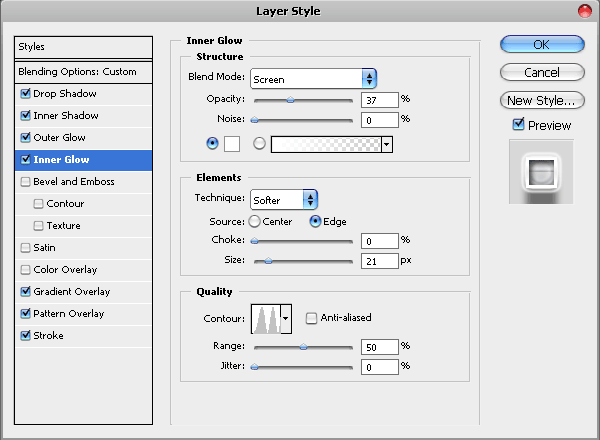

Iekšējais mirdzums ar #ffffff balto krāsu un atkal Gausa kontūru.

Slīpums un reljefs piešķirs mūsu tekstam nepieciešamo dziļumu. Izmantojiet noklusējuma gredzena kontūru, lai iegūtu vislabāko metāliskā/plastmasas izskata efektu.

Kontūrai izmantojiet Contour elementu “Wow-sharp highlight”.
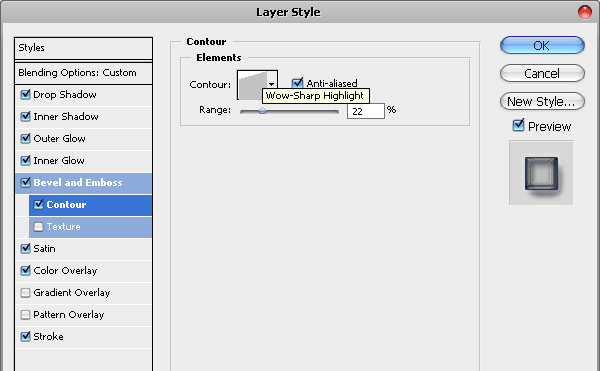
Mēs arī vēlamies piešķirt dziļāku un ekstrēmāku Satīna efektu, bet šoreiz, tā kā mēs neatradām mūsu vajadzībām atbilstošu kontūru, mēs izveidojām savu līkni…

Lai iegūtu tieši tādus pašus rezultātus kā šeit, lūdzu, kopējiet mūsu kartējumu savā kontūru redaktorā.
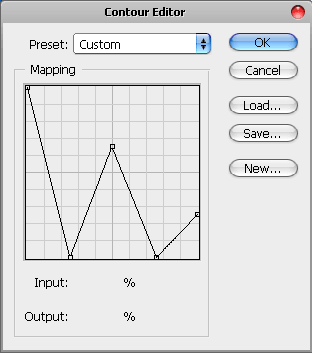

Visbeidzot pievienojiet tekstam triju ar gaišāku zilu nokrāsu, kas papildinās fonu. Lūdzu, neizmantojiet baltu vai melnu, jo šīs krāsas izskatīsies pārāk kontrastējošas ar fonu.

Tas ir tas, kas jums ir līdz šim:

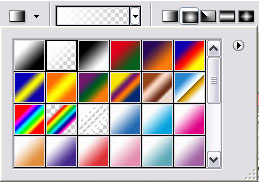
no balta līdz caurspīdīgam gradientam
Visbeidzot ielādējiet atlasi teksta augšējai daļai . Ja nezināt, kā to izdarīt, lasiet tālāk:
- Izveidojiet jaunu slāni virs teksta un pēc tam turiet nospiestu taustiņu Ctrl un noklikšķiniet uz slāņa slāņa panelī, lai to atlasītu.
- Gradienta rīka izmantošana Tagad no #ffffff pāriet uz caurspīdīgumu.
- zīmējiet gradientu no atlases sākuma augšpusē, uz leju līdz apakšai.
- Izmantojot eliptisku rīku, zīmējiet atlasi no teksta vidus līdz apakšai un nospiediet Delete, lai burtu augšpusē atstātu tikai nelielu gradientu.
- Tas radīs pakāpeniski spīdīgu virskārtas efektu.

Gatavs! Ceru, ka jums patika apmācība, un, lūdzu, nekautrējieties lejupielādēt šī efekta PSD failu, faila izmērs ir 600 * 370, tāds pats kā šeit.





[…] Lorelei tīmekļa dizains » dinamisks metāla teksta efekts ar mirdzošu … […]
sveiki, man ir vajadzīga palīdzība saistībā ar jūsu izveidoto WP motīvu, “Sparkler”, kā es varu ar jums sazināties? pa pastu? gaidu atbildi paldies
Oho, lieliska apmācība!
lieliska pamācība…. laimīgu nedēļas nogali, mans draugs. paldies, ka dalījāties par to
[…] 30. gada 2010. gads in Uncategorized by Vjarski embaPub="60792d855cd8a912a97711f91a1f155c"; Fonte:Link Este apmācība iedvesmas avots todos os filmes de ficção científica onde os círculos de radiação […]
[…] En este tutorial se inspira en todas las películas de ciencia-ficción en donde los círculos de radiación brillantes aparecen en la fotografía en gran detaille, así que vamos a hacer muy vibrante, brillante y realista revo efecto círa-ficción curve de texto bonito y original, que no tiene otros efectos de texto. Estaremos trabajando con un montón de ajustes de curvas de nivel. Apmācība Enlace […]
[…] Šo pamācību iedvesmojušas visas zinātniskās fantastikas filmas, kurās ir attēloti starojuma mirdzoši apļi ar lieliskām detaļām; tāpēc mēs izveidosim ļoti dinamisku, glancētu un reālistiski izliektu teksta efektu ar ārkārtīgi skaistiem un oriģināliem mirdzošiem apļiem, kāds nav pieejams nevienam citam teksta efektam. Mēs strādāsim ar daudziem Contour iestatījumiem. Apmācības saite […]
[…] Šo pamācību iedvesmojušas visas zinātniskās fantastikas filmas, kurās ir attēloti starojuma mirdzoši apļi ar lieliskām detaļām; tāpēc mēs izveidosim ļoti dinamisku, glancētu un reālistiski izliektu teksta efektu ar ārkārtīgi skaistiem un oriģināliem mirdzošiem apļiem, kāds nav pieejams nevienam citam teksta efektam. Mēs strādāsim ar daudziem Contour iestatījumiem. Tuorial Source […]